Überblick über den GIMP -Grafikredakteur

- 2427
- 169
- Samantha Trampeli
Verschiedene grafische Redakteure werden verwendet, um mit Bildern zu arbeiten. Bisher sind mehrere Programme beliebt. Jeder von ihnen ist mit verschiedenen Funktionen ausgestattet und steht Benutzern mit unterschiedlichen Schulungsniveaus zur Verfügung. Es gibt Redakteure der anfänglichen, fortgeschrittenen und professionellen Ebene. Abhängig von dem Zweck können Grafikredakteure vollständig kostenlos sein und mehrere hundert Dollar kosten.

Überprüfung und Funktionen des GIMP -Grafikditors.
Das beliebteste Produkt unter Grafikredakteuren ist Photoshop Adobe Development. Es ist für Profis konzipiert und hat enorme Funktionen, die oft nicht verwendet werden und ein dritter. Natürlich sind die Kosten des Programms sehr hoch und selten kann es sich jeder leisten, es offiziell zu kaufen. Nicht jeder weiß, dass es einen völlig kostenlosen Advanced GIMP -Grafikredakteur gibt. Da es sich als Anwendung mit einem offenen Code ausbreitet und eine Community von Programmierern entwickelt, können Sie ihn völlig frei und ohne Beschränkungen verwenden.
In diesem Material werden wir Ihnen genauer erzählen, was der GIMP -Editor im Allgemeinen ist und wie es geboren wurde. Sie können die Hauptfunktionalität des Programms kennenlernen, lernen, es festzustellen und grundlegende Informationen darüber zu erhalten, wie Sie korrekt damit arbeiten können.
Was ist der GIMP -Editor
GIMP Graphic Editor wurde 1995 geboren. Das Projekt hat kein offizielles Unternehmen, das für die Veröffentlichung neuer Versionen und die Unterstützung des alten verantwortlich ist. Diese Funktionen werden von einer Gemeinschaft von Entwicklern ausgeführt, die aus einer Gruppe von Freiwilligen besteht. In den ersten 10 Jahren seiner Existenz hatte das Projekt keine einzige Vorstellung davon, wie es für den Endverbraucher sein sollte. Erst 2005 war ein einziger Standard entwickelt und die Prinzipien werden erstellt, nach denen Entwickler heute versuchen, heute zu folgen. Das Programm ist völlig kostenlos und wird mit einer offenen Lizenz verteilt. Dies bedeutet, dass Sie, wenn Sie möchten, Teil der Entwicklergemeinschaft werden und Ihre eigenen Modifikationen ohne Verstoß gegen das Urheberrecht veröffentlichen können.

Viele werden in GIMP einen vollständigen Photoshop -Ersatz sehen, außerdem völlig kostenlos. In der Tat, warum viel Geld für Photoshop bezahlen, wenn es einen kostenlosen Gimp gibt?. Ja, viele Funktionen wiederholen den Konkurrenten, es gibt auch Unterstützung für das ursprüngliche PSD -Format, jedoch etwas begrenzt. Der Name der Funktionen und verfügbaren Werkzeuge stimmt auch weitgehend überein. Aber selbst GIMP -Entwickler selbst positionieren ihr Produkt nicht als vollständige Photoshop -Alternative. Dies ist eher ein unabhängiges Produkt mit ähnlicher Funktionalität und seinem eigenen Publikum. Dennoch bevorzugen Liebhaber und kleine Organisationen ihn, die es sich nicht leisten können, ein monatliches Abonnement zu zahlen und eine vollständige Photoshop -Lizenz zu kaufen.
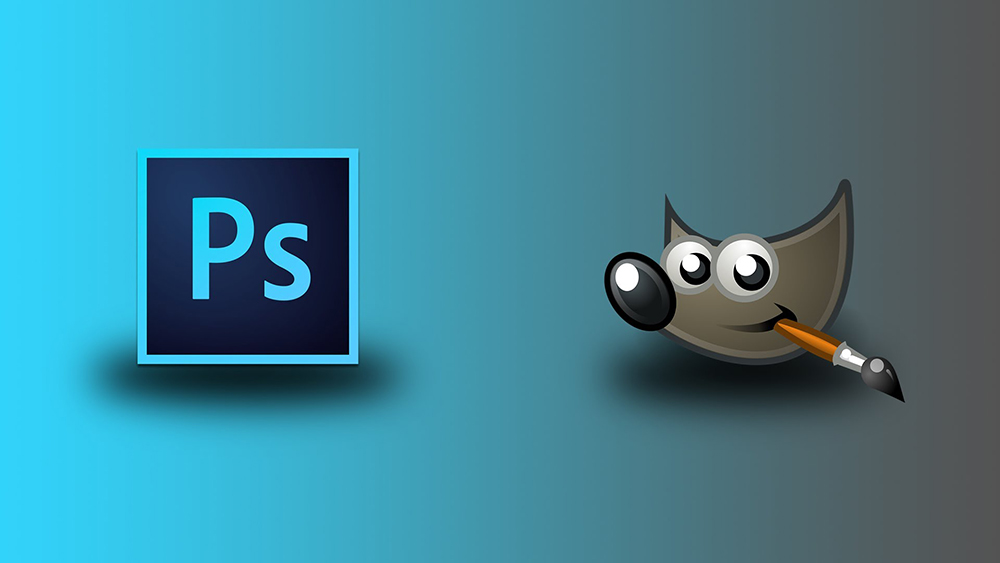
Die Fähigkeiten des GIMP -Editors
Mit GIMP -Grafikeditor können Sie eine breite Palette von Operationen mit verschiedenen Bildern ausführen. Es unterstützt eine große Anzahl von Formaten, hat viele vor -installierte Filter, Bürsten und Vorlagen vorhanden. Wenn Sie mit der anfänglichen Funktionalität nicht zufrieden sind, kann dies aufgrund zusätzlicher Module erweitert werden. Also, was das Programm kann?
- Erstellung und erweiterte Verarbeitung von Grafikdateien, Fotos, Logos, Zeichnungen. Sie können die Größe ändern, die Farbe bearbeiten, mehrere Fotos in eins verbinden, die Helligkeit, Kontrast, Farbbalance, Verzerrung konfigurieren, Bilder von einem Format in ein anderes konvertieren.
- Unterstützung für das native XCF -Format sowie JPG, JPEG, GIF, TIFF, PNM, MPEG, PNG, TGA, TIF, PS, XPM, BMP, SGI, PDF, ICO, PCX und viele andere. Und auch eine begrenzte Unterstützung für PSD - das Original -Photoshop -Format wird bereitgestellt.
- Zeichnung. Um vollständige Zeichnungen zu erstellen, steht eine vollständige Reihe von Arbeitswerkzeugen zur Verfügung, darunter Stifte, Bürsten, Briefmarken und andere. Jedes Element kann dünn konfiguriert werden, verändert die Dicke und Form der Linien sowie Transparenz.
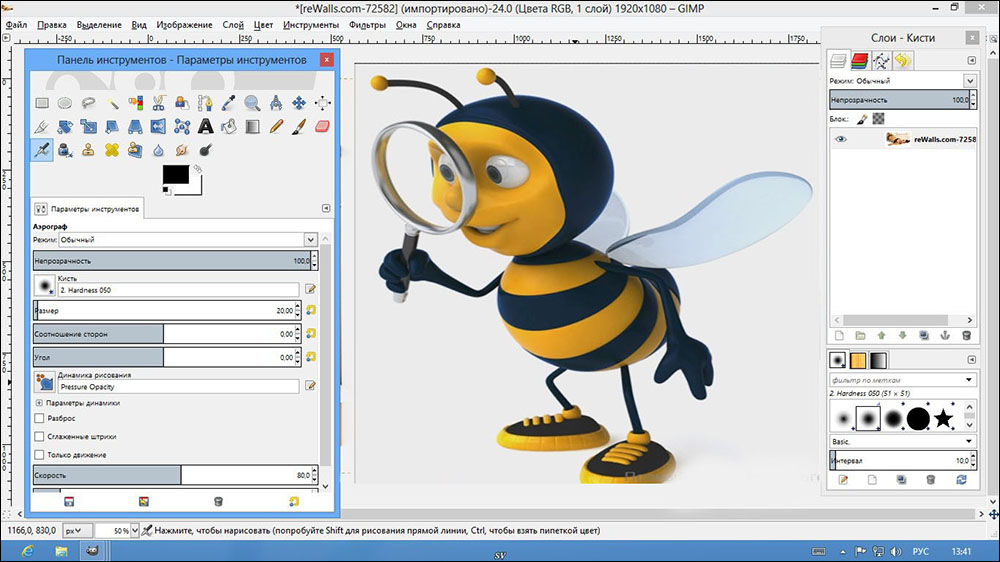
- Schaffung von mehrschichtigen Projekten. Jedes Element kann in Form einer separaten Schicht angewendet werden, die dann bei Bedarf sehr einfach zu entfernen oder einzustellen ist. Auch eine vollständige Einstellung des Alpha -Kanals ist verfügbar.
- Ein vollständiger Satz von Werkzeugen zur Transformation und Transformation: Steigung, Skalierung, Drehung, Rotation, Reflexion.
- Auswahl eines Fragments des Bildes. Solche Entladungswerkzeuge als Fragment aus freier Form, Ellipse, Rechteck und intellektueller Freisetzung sind verfügbar.
- Unterstützung für Scanner und Grafik -Tablets.
- Eine große Anzahl von erstellten Filtern, die Möglichkeit sowohl geplanter als auch Packdateien.
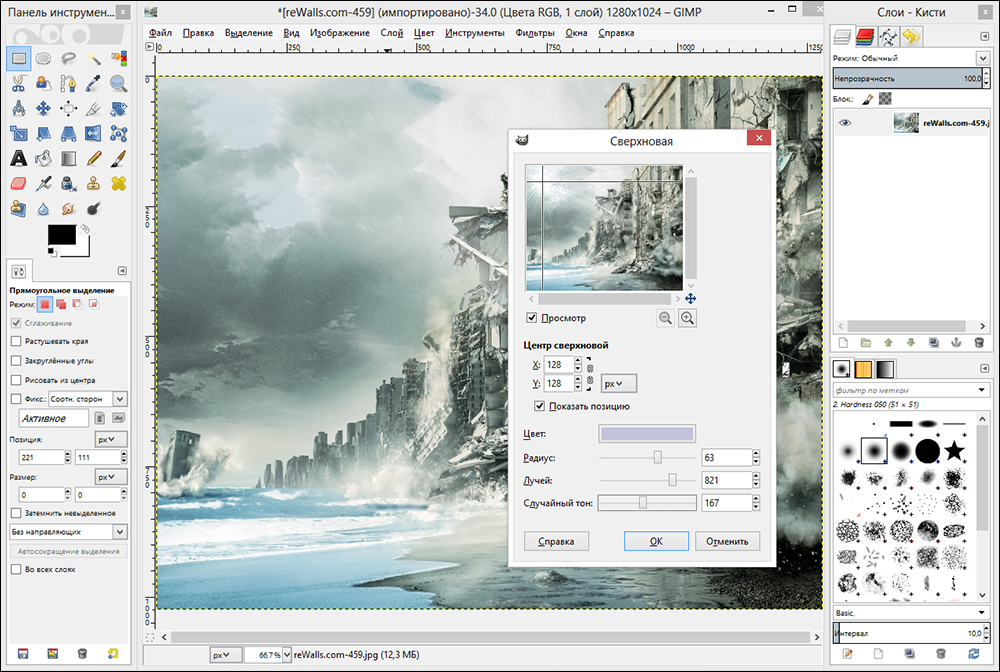
- Geschichte. Alle Ihre Aktionen werden im Abschnitt "History" gespeichert, sodass Sie alle durchgeführten Änderungen verfolgen können.
- Animation. Verarbeitung von Animationsdateien MNG -Format. Jeder Frame wird als separate Ebene verarbeitet.
- Multispeaking -Menü, einschließlich der Übersetzung von hoher Qualität in russische und ukrainische Sprachen.
- Detaillierte Schnittstelleneinstellung, die Möglichkeit, in einem klassischen Multi -Window -Menü und in einem bekannteren Einsatz für Anfänger zu arbeiten.
- Integration externer Tools, die speziell für GIMP -Editor entwickelt wurden.
- Automatisierung Ihrer Operationen aufgrund von Skripten in Perl-, Python- und Skript-Fu-Sprachen.
Programminstallation
Im Internet sind mehrere Websites beliebt. Trotzdem sind alles andere als alle offizielle Ressourcen. Wir empfehlen die Verwendung einer von zwei Websites: der offiziellen Website des Projekts https: // www.Gimp.Org/und offizielle russische Ressource Ressource http: // gimp.ru/. Im ersten Fall müssen Sie dem Download -Link und im zweiten "Download" folgen, danach wählen Sie GIMP im Pop -up -Menü aus.
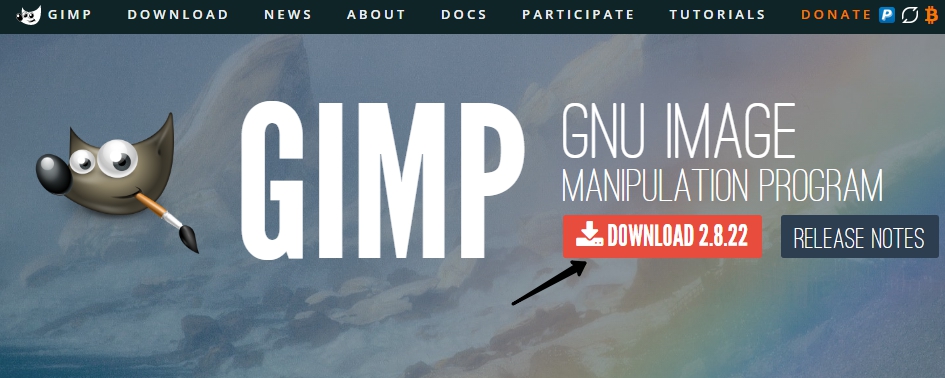
Nachdem Sie die Installationsdatei heruntergeladen und auf der Festplatte speichern, installieren Sie das Programm.
- Wählen Sie im zuerst geöffneten Installationsterfenster eine bequeme Sprache für Sie aus. Es gibt insgesamt 9 von ihnen, und wenn Ihr Computer ein russisch -sprechendes Menü hat, wird die russische Sprache standardmäßig ausgewählt.
- Um zu steuern, welche Komponenten installiert werden, klicken Sie in der unteren linken Ecke des Installationsplatzfensters auf die Schaltfläche "Setzen" in "Setzen".
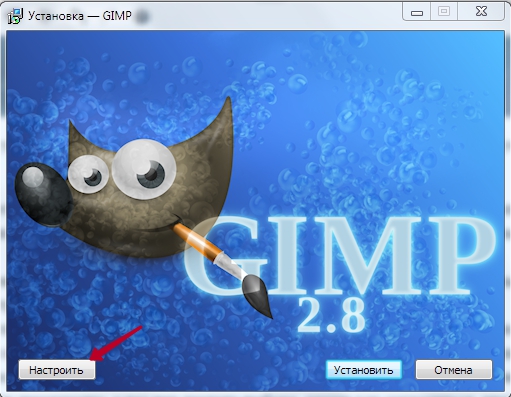
- Die Benutzervereinbarung, mit der es erforderlich ist, zuzustimmen. Es ist in englischer Sprache geschrieben und wenn Sie es nicht besitzen, klicken Sie einfach auf die Schaltfläche Bestätigung, es wird dort nichts Schreckliches geschrieben. Auch wenn Sie Englisch kennen und die Benutzervereinbarung vollständig lesen, aber mit etwas nicht einverstanden sind, haben Sie keine andere Wahl, als zuzustimmen. Andernfalls wird die Installation unterbrochen.
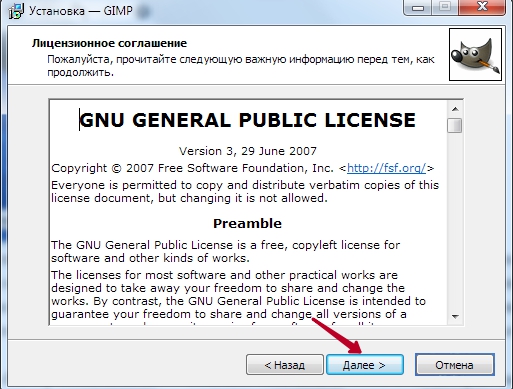
- Im nächsten Fenster - "Auswahl der Komponenten" - markieren Sie mit einem Tick der Elemente, die Sie bei der Arbeit verwenden möchten. Wenn Sie nicht zu lange verstehen möchten, für welche Komponente verantwortlich ist, wählen Sie die "vollständige Installation" aus. Wenn Sie der Meinung sind, dass etwas vernachlässigt werden kann, entfernen Sie die Marke von diesem Punkt an. Darüber hinaus können Sie im POP -UP -Menü mehrere Installationspakete auswählen: voll, mit einem Gewicht von fast 300 Megabyten oder kompakt - 128 MB -. Klicken Sie nach der Auswahl auf die Schaltfläche "Weiter".
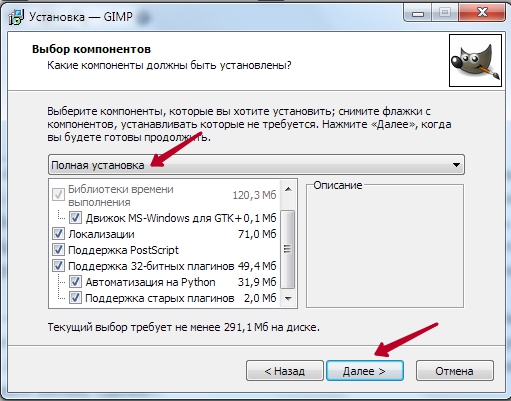
- Im nächsten Fenster - "Auswahl der Dateiverbände" - Wählen Sie die Dateien aus, die Sie standardmäßig den GIMP -Editor öffnen möchten. Das Dienstprogramm stellt automatisch mehrere Verwandte für das Formatprogramm fest. Wenn Sie einen Editor für andere Dateien verwenden möchten, markieren Sie diese mit Zecken und klicken Sie dann auch auf die Schaltfläche "Weiter".
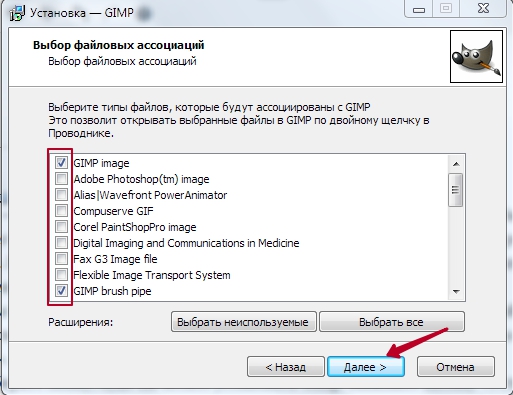
- Im nächsten Fenster werden Sie eingeladen, eine Abkürzung zum schnellen Start auf den Desktop und ein schnelles Start -up -Panel zu erhalten. Wenn Sie sie nicht benötigen, nehmen Sie die Scheckstoffe ab. Um in die nächste Stufe zu gehen, klicken Sie auf "Weiter".
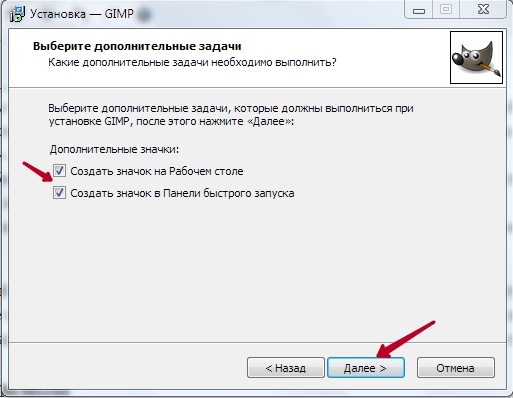
- Wählen Sie im letzten Fenster den Ordner aus, in dem Sie GIMP installieren möchten. Klicken Sie auf die Schaltfläche "Installieren" und warten Sie auf das Ende der Prozedur.
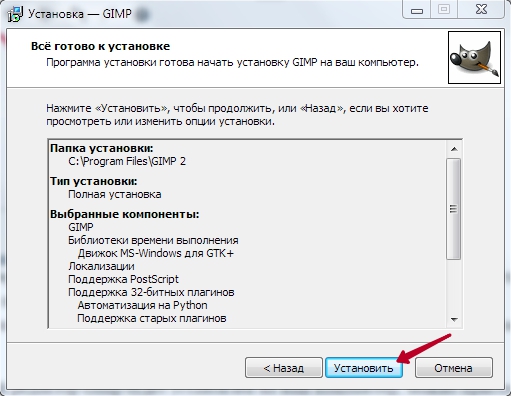
- Starten Sie das Programm und warten Sie eine Weile, bis alle erforderlichen Komponenten des Programms geladen sind.
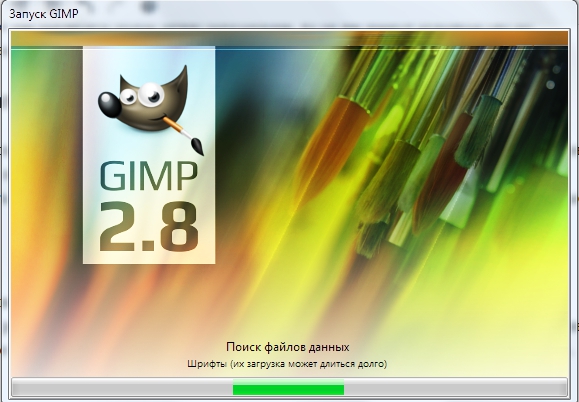
Nachdem der GIMP -Grafikeditor auf Ihrem Computer installiert wurde, können Sie damit beginnen, damit zu arbeiten. Im nächsten Absatz werden wir das Programmmenü bewerten. Wenn Sie nach einem Leitfaden zur Ausführung bestimmter Aufgaben suchen, finden Sie auf unserer Website eine Reihe von Artikeln, die sich diesem gewidmet haben.
Arbeiten mit dem Programm
Die Programmoberfläche ist etwas ungewöhnlich und kann für Anfänger schwierig sein. Standardmäßig besteht es aus drei separaten Fenstern: dem Hauptfenster mit dem Arbeitsbereich, in dem Sie das Bild verarbeiten oder neue Zeichnungen erstellen können, sowie zwei Fenster, in denen Sie die für die Arbeit erforderlichen Tools auswählen können.

Es ist dieser Ort, der die größten Beschwerden verursacht. Um zu einem vertrauteren Regime zu wechseln, insbesondere wenn Sie mindestens ein wenig in Photoshop gearbeitet haben, gehen Sie zum Menü „Fenster“ im Hauptfenster und aktivieren Sie dann die Funktion „Union -Modus“.
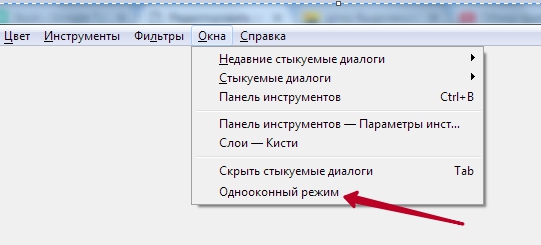
Danach werden zwei Fenster mit Tools, die sich an den Seiten des Bildschirms befanden.
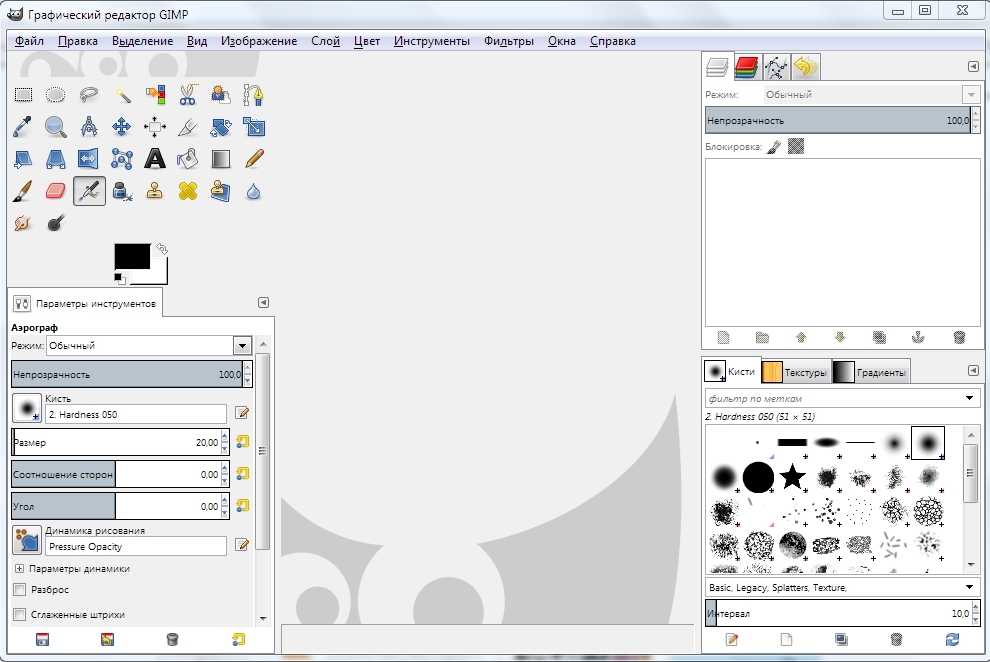
Lassen Sie uns nun sehen, welche Struktur der Arbeitsbildschirm des GIMP -Editors hat.
- Ganz oben im Fenster befindet sich das Hauptmenü mit den folgenden Registerkarten: Datei, Bearbeiten, Hervorhebung, Ansicht, Bild, Ebene, Farbe, Werkzeuge, Filter, Fenster und Zertifikat. Jede dieser Registerkarten enthält andere Funktionen, die zur Arbeit verwendet werden können.

- Auf der linken Seite des Bildschirms befindet sich in seinem oberen Teil eine Symbolleiste, in der Sie alle Tools auswählen können, die für die Verarbeitung der Grafikdatei erforderlich sind: Verschieben, Drehen, Schneiden, Duplikationen, Bleistift, Pinsel, Radiergummi, Füllung, Stempel, Stempel, Text sowie viele andere.

- Unterhalb der Symbolleiste befindet sich das Werkzeugeinstellungen. Es bietet die Möglichkeit, ein separates Tool einzurichten, und wird aktiviert, wenn es im obigen Panel ausgewählt ist. Hier können Sie für jedes Tool mehrere Profileinstellungen erstellen.

- Auf der rechten Seite des Bildschirms oben befindet sich das Bedienfeld von Schichten, Konturen, Kanälen und der Geschichte Ihrer Änderungen.
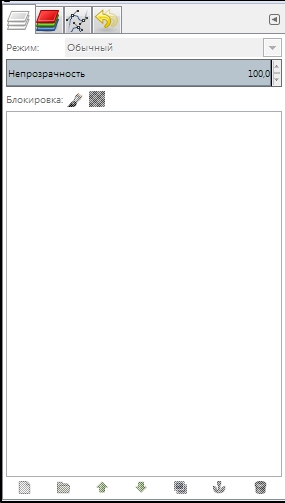
- Ein wenig unten können Sie verschiedene Pinsel, Gradienten sowie Texturen auswählen.
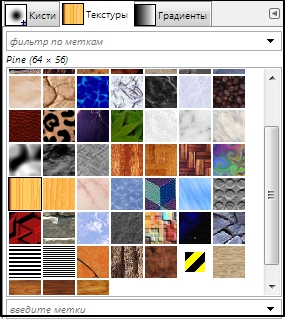
- Ganz unten die Kontrolle der Profile des Pinsels. Sie können auch mehrere Profile mit Einstellungen für verschiedene Situationen erstellen.
Klicken Sie, um das fertige Bild zu bearbeiten, auf die "Datei" - "Öffnen".
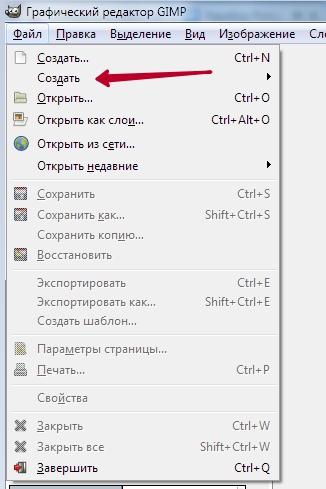
So erstellen Sie eine neue Klick -Strg + N oder "Datei" - "erstellen".
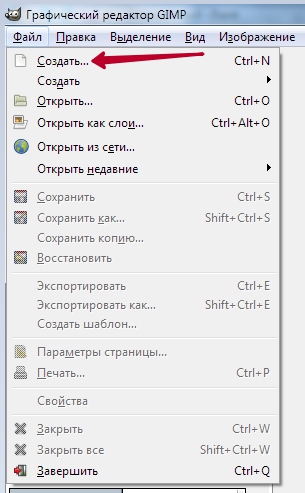
Speichern Sie nach Abschluss der Änderungen die Datei im gewünschten Format.
Abschluss
Jetzt haben Sie eine Vorstellung davon. Dies ist ein ziemlich fortschrittliches Programm, und von allen Photoshop -Analoga ist es in Bezug auf die Funktionalität am nächsten.
Trotz der Tatsache, dass das Publikum von Produkten völlig unterschiedlich ist und der kostenlose GIMP wahrscheinlich nicht gleichberechtigt damit konkurrieren, aber für bestimmte Situationen, insbesondere wenn Sie sich nicht professionell an Grafikdesign beteiligen möchten, können Sie GIMP -Funktionen sicher verwalten. Wenn Sie Fragen zur Arbeit mit dem Programm haben, fragen Sie sie in den Kommentaren.
- « So erstellen und verbinden Sie eine externe Antenne an ein Mobiltelefon
- FaceTime -Verbindung, Anrufe »

